3D建模软件中如何使零件图工程图重命名后仍保持链接
3D建模软件中如何使零件图工程图重命名后仍保持链接
问题描述:
在3D建模软件中,保持零件图与工程图之间的链接在重命名文件后非常重要。在实际使用中,经常把现有的零件图和工程图直接进行文件重命名,导致重命名后零件图与工程图的链接丢失,遇到这种情况我们应该怎么解决呢?
步骤指引:
1.在3D图纸界面,右击管理器中的【零件名称】,单击【重命名文件】选项。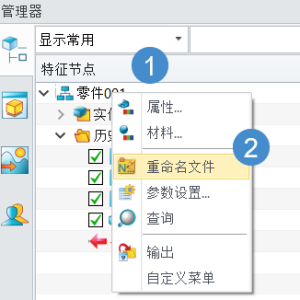
2.在弹出的【重命名文件】对话框中,勾选【查找并更新工程图】选项。勾选后,对话框上方的列表区域将自动显示与当前零件图相关联的工程图。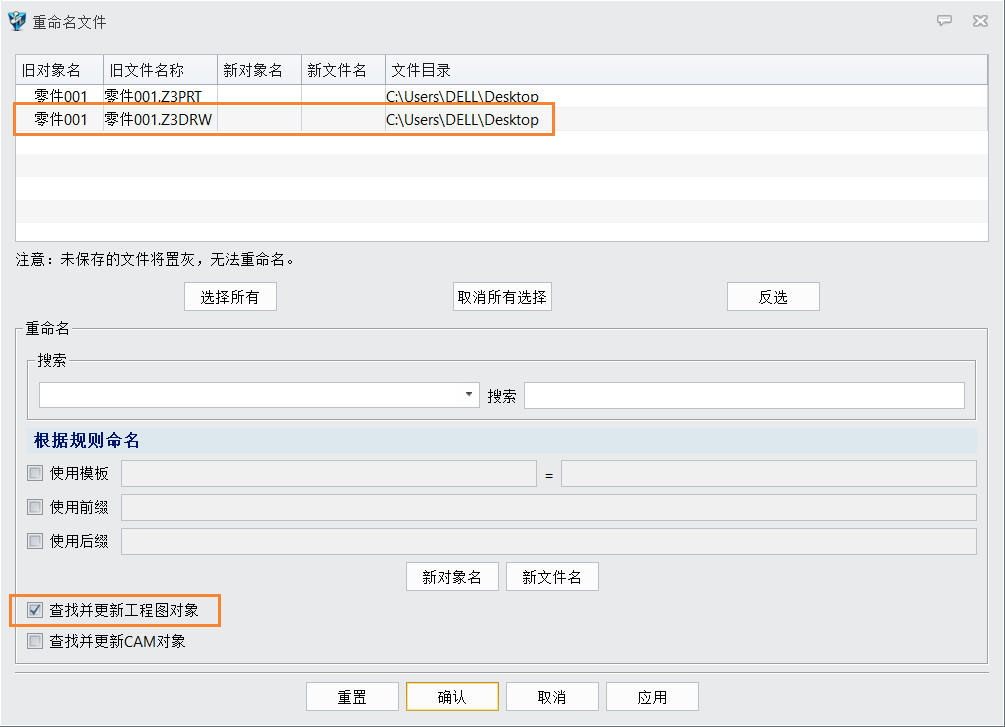
3.在【新文件名】那一栏对零件和工程图进行重命名,点击【应用】点击【确认】。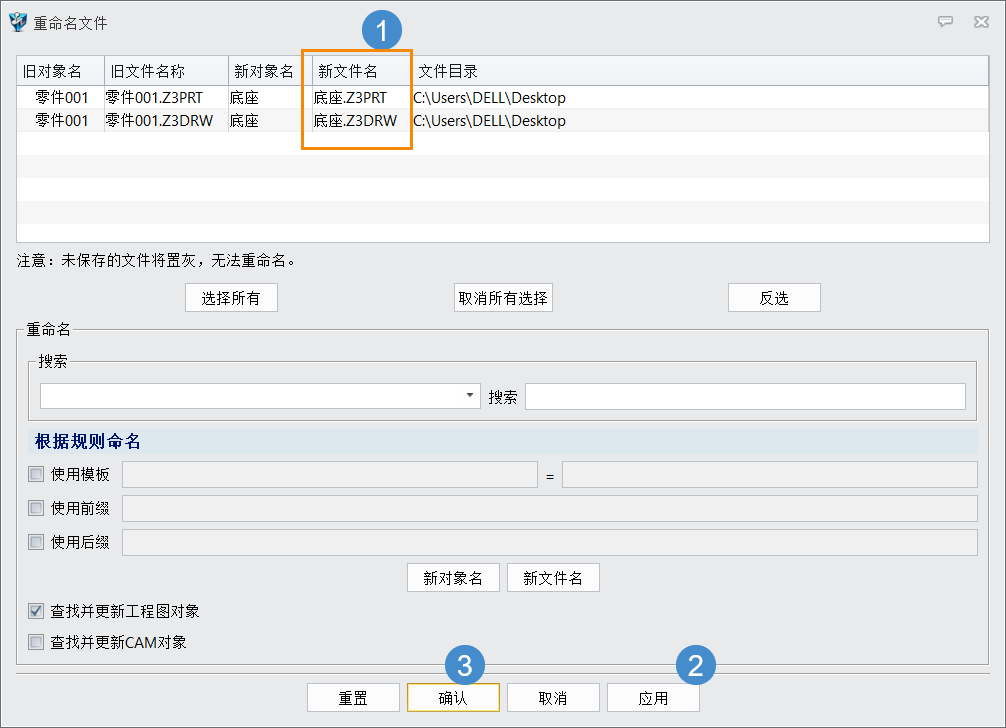
4.对于弹出的确认对话框,点击【是】以确认更新链接。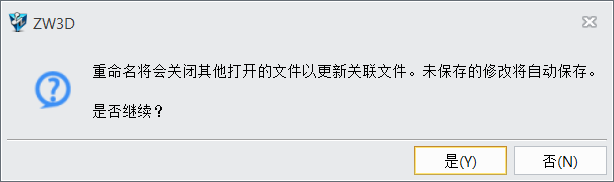
5.此时我们可以看到,零件图的名称已经发生更改。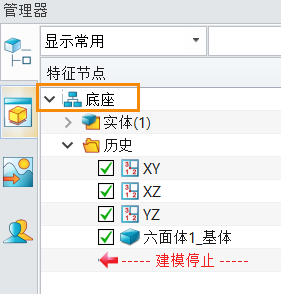
6.打开工程图,我们可以看到,工程图的名称也发生了更改,并且关联了更改名字后的零件图。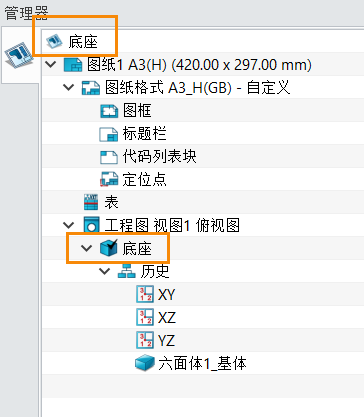
通过上述步骤,我们就可以在3D建模软件中安全地重命名零件图和工程图,同时保持它们之间的链接,有助于维护设计数据的完整性和避免链接丢失带来的问题。
推荐阅读:国产三维建模软件
推荐阅读:国产三维制图



























